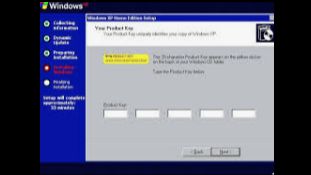Beachten Sie, dass Sie die folgenden Informationen nur verwenden sollten, wenn Sie nicht aktivieren können, obwohl Sie eine rechtmäßig erworbene Kopie von Windows XP haben.
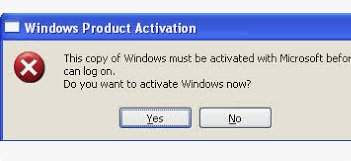
Warum ohne einen echten Schlüssel aktivieren?
Legitime Gründe sind die Wiederherstellung alter Systeme für Museen, das Ausführen inkompatibler Software (z. B. frühe CAD-Programme) oder Bildungszwecke in der Computerhistorie. Viele suchen jedoch aus Kostengründen oder Bequemlichkeit danach und ignorieren, dass XP-Lizenzen rechtlich weiterhin erforderlich sind. Ohne Aktivierung beschränkt XP die Anmeldungen nach 30 Tagen, schränkt Updates ein und zeigt ständige Erinnerungen an. Das Umgehen dieser Einschränkungen verlängert die Nutzbarkeit, ist jedoch kein Ersatz für den Besitz einer Lizenz.
Die Einstellung des Supports durch Microsoft verschärft das Problem. Die telefonische Aktivierung, die einst zuverlässig war, schlägt jetzt oft fehl, da automatisierte Systeme eingestellt wurden. Online-Methoden verbinden sich mit nicht mehr funktionierenden Servern und lassen die Benutzer im Ungewissen.
Rechtliche und ethische Überlegungen
Die Aktivierung ohne einen echten Schlüssel verstößt in der Regel gegen die Endbenutzer-Lizenzvereinbarung (EULA) von Microsoft, die das Manipulieren von Aktivierungsmechanismen verbietet. In den USA und der EU könnte dies gegen das Urheberrecht nach dem DMCA oder ähnlichen Gesetzen verstoßen, was möglicherweise zu Geldstrafen führen kann, wenn es kommerziell genutzt wird. Ethisch untergräbt es die Rechte der Entwickler, obwohl für ein nicht unterstütztes Betriebssystem wie XP Argumente für den Erhalt aufkommen.
Sicherheit hat oberste Priorität: Viele Tools stammen aus unzuverlässigen Quellen und bergen das Risiko von Malware. Scannen Sie Downloads immer mit moderner Antivirensoftware und führen Sie sie in virtuellen Umgebungen aus. Microsoft empfiehlt ein Upgrade auf Windows 10 oder 11, aber für Legacy-Bedürfnisse sind Open-Source-Alternativen vorzuziehen.
Hinweis: Die hier vorgestellten drei Methoden müssen je nach Situation möglicherweise zusammen verwendet werden:
- Ändern des Windows XP-Produktschlüssels manuell - enthält Anweisungen, wie Sie einen Standard-Produktschlüssel verwenden, um Windows XP zu aktivieren.
- Verwendung des Windows Key Finders - bietet die detaillierten Schritte, um den Produktschlüssel von Ihrem Gerät mit dem Windows Key Finder zu erhalten.
- Beheben der Windows-Aktivierungsschleife - ist nur erforderlich, wenn Sie bereits die Zeitgrenze für die Aktivierung erreicht haben und die Schleife zurücksetzen müssen.
Ändern des Windows XP-Produktschlüssels manuell
1 Halten Sie ⊞ Win gedrückt und tippen Sie auf R. Dadurch wird das Programm "Ausführen" geöffnet, von dem aus Sie auf die Registrierung Ihres PCs zugreifen können.
2 Geben Sie "regedit" in das Ausführen-Feld ein.
3 Drücken Sie ↵ Enter. Dadurch wird das Tool zum Registrierungs-Editor gestartet.
4 Überprüfen Sie den Optionsbaum auf der linken Seite Ihres Bildschirms. Sie müssen durch mehrere der hier aufgeführten Ordner navigieren, um Ihr Ziel zu erreichen.
- Da die Registrierung die meisten sensiblen Systeminformationen Ihres Computers enthält, sollten Sie in der oberen linken Ecke Ihres Bildschirms auf Datei und dann auf Exportieren klicken, um Ihre Registrierung vor dem Fortfahren zu sichern.
5 Erweitern Sie den Ordner "HKEY_LOCAL_MACHINE". Beachten Sie, dass Sie auf das +-Zeichen links neben dem Ordner klicken müssen, um ihn zu erweitern - klicken Sie nicht auf den Ordner selbst.
6 Erweitern Sie den Ordner "SOFTWARE". Jeder Ordner, den Sie nach diesem Punkt erweitern müssen, befindet sich im vorherigen Ordner (zum Beispiel war "SOFTWARE" im "HKEY_LOCAL_MACHINE" und so weiter).
7 Erweitern Sie den Ordner "Microsoft".
8 Erweitern Sie den Ordner "Windows NT".
9 Erweitern Sie den Ordner "CurrentVersion".
10 Klicken Sie auf den Ordner "WPA Events". Erweitern Sie diesen nicht. Sie sollten die Inhalte in einem Fenster auf der rechten Seite der Registrierungs-Editor-Seite aufgelistet sehen.
11 Klicken Sie mit der rechten Maustaste auf den Eintrag "OOBETimer".
12 Klicken Sie auf Ändern.
13 Wählen Sie die Inhalte von "OOBETimer" aus. Diese sollten mehrere Paare und Sequenzen von zufälligen Zahlen sein.
14 Tippen Sie auf Löschen. Dadurch sollten die hier aufgelisteten Werte entfernt werden.
15 Geben Sie neue Zahlen ein. Es spielt keine Rolle, was Sie hier eingeben, aber Sie müssen das Format konsistent halten (zum Beispiel, wenn Sie vier Zeichen gelöscht haben, müssen Sie diesen Abschnitt mit vier Zeichen ersetzen).
16 Klicken Sie auf OK, wenn Sie fertig sind. Dadurch werden Ihre Änderungen gespeichert.
17 Beenden Sie das Tool zum Registrierungs-Editor.
18 Öffnen Sie das Ausführen-Tool erneut. Denken Sie daran, dass Sie ⊞ Win gedrückt halten und R tippen können, um dies zu tun.
19 Geben Sie "%systemroot%\system32\oobe\msoobe.exe /a" in das Ausführen-Fenster ein. Schließen Sie die Anführungszeichen aus. Durch die Eingabe dieses Befehls wird der Aktivierungsassistent von Windows XP geöffnet.
- Für die besten Ergebnisse kopieren Sie einfach diesen Text und fügen ihn in das Ausführen-Feld ein.
20 Klicken Sie auf OK.
21 Wählen Sie die Telefonoption. Diese Option sollte sagen "Ja, ich möchte einen Kundenservice-Mitarbeiter anrufen, um Windows zu aktivieren" und es sollte ein anklickbares Kontrollkästchen links davon geben.
- Wenn Sie eine Notiz sehen, die besagt "Windows XP ist bereits aktiviert", funktioniert das manuelle Ändern Ihres Schlüssels nicht. Bitte fahren Sie mit der Methode des Windows Key Finders fort.
22 Klicken Sie auf Weiter.
23 Klicken Sie auf Produktschlüssel ändern. Dies befindet sich am unteren Ende des Fensters "Aktivieren".
24 Geben Sie einen Windows XP-Produktschlüssel ein. Beachten Sie, dass Sie diesen Schritt möglicherweise mehrmals mit verschiedenen Schlüsseln versuchen müssen.
- Wenn Sie nicht wissen, welche Version von Windows XP Ihr Computer derzeit ausführt, konsultieren Sie das Handbuch Ihres Computers, um dies zu überprüfen, bevor Sie mit dem Versuch der verlinkten Produktschlüssel fortfahren.
25 Klicken Sie auf Aktualisieren. Dadurch wird eine neue Windows XP-ID für Ihren Computer generiert. Nachdem dieser Prozess abgeschlossen ist, müssen Sie Ihre Aktivierung von Windows XP bestätigen.
26 Klicken Sie auf Zurück.
27 Überprüfen Sie die Option "Windows über das Internet aktivieren". Dadurch können Sie Ihre Version von XP schnell aktivieren.
- Beachten Sie, dass das Anrufen von Microsoft über die Option "einen Kundenvertreter anrufen" wahrscheinlich nicht funktioniert, da Microsoft den Support für Windows XP am 8. April 2014 eingestellt hat.
28 Befolgen Sie die Anweisungen auf dem Bildschirm. Nachdem Sie Ihre Windows XP-Aktivierung abgeschlossen haben, sollten Sie in der Lage sein, es zu verwenden, ohne aus dem System ausgesperrt zu werden.
Verwendung des Windows Key Finders
1 Öffnen Sie die Winkey Finder-Website. Winkey Finder ist ein kostenloses, installationsfreies Programm, das Ihren Windows XP-Produktschlüssel finden und abrufen kann.
2 Klicken Sie auf die neueste Version von Winkey Finder. Stand Januar 2017 ist dies Version 2.0.
- Da sich diese Version derzeit in der Beta-Phase befindet, können Sie auch die endgültige Version 1.75 herunterladen.
3 Klicken Sie auf Winkey Finder herunterladen. Sie sollten diese Schaltfläche am Ende der Winkey-Version-Seite sehen.
4 Klicken Sie mit der rechten Maustaste auf den Winkey-Ordner. Er sollte sich dort befinden, wo Sie ihn gespeichert haben, als Sie auf Herunterladen geklickt haben (z. B. auf Ihrem Desktop).
5 Klicken Sie auf Alle extrahieren. Dadurch werden die Inhalte der gesperrten Datei auf Ihrem Desktop extrahiert.
6 Doppelklicken Sie auf den Winkey Finder-Ordner. Dies ist der, den Sie gerade extrahiert haben.
7 Doppelklicken Sie auf das Win Keyfinder-Programm. Es sollte die einzige ausführbare (".exe") Datei in diesem Ordner sein.
8 Sehen Sie sich Ihren Produktschlüssel an. Wenn Sie das Winkey Finder-Programm ausführen, sollte sofort Ihr Windows XP-Produktschlüssel angezeigt werden, sodass Sie den Schlüssel beim nächsten Mal, wenn Windows Sie auffordert, ein Update durchzuführen, im Aktivierungsassistenten von Windows XP anwenden können.
- Um auf Nummer sicher zu gehen, notieren Sie sich den Produktschlüssel, wenn Sie ihn sehen.
Beheben der Windows-Aktivierungsschleife
1 Starten Sie Ihren Computer neu. Sie können diese Option im Startmenü auswählen oder einfach die Einschalttaste Ihres Computers gedrückt halten, bis er sich selbst ausschaltet, und dann die Taste erneut drücken.
2 Tippen Sie F8, sobald das Logo Ihres Computers erscheint. Sie müssen dies während des ersten Erscheinens des Logos nach dem Neustart tun.
- Halten Sie F8 gedrückt, bis das erweiterte Optionsmenü erscheint.
3 Verwenden Sie die Pfeiltasten, um Abgesicherter Modus mit Eingabeaufforderung auszuwählen. Das Starten Ihres Computers in diesem Modus umgeht die Windows-Aktivierungsschleife lange genug, damit Sie den Timer für Ihre XP-Testversion zurücksetzen können.
4 Tippen Sie ↵ Enter. Sie müssen etwa eine Minute warten, bis der abgesicherte Modus geladen ist.
5 Geben Sie "explorer.exe" in das Programm Eingabeaufforderung ein. Schließen Sie die Anführungszeichen aus.
6 Tippen Sie ↵ Enter. Sie sollten nach dieser Eingabe ein Dialogfenster sehen, das erscheint.
- Sie müssen möglicherweise eine Minute warten, bis das Fenster erscheint.
7 Klicken Sie auf Ja. Dies kann auch OK sagen. Nachdem Sie dies getan haben, sollten Sie feststellen, dass Ihre Desktop-Oberfläche jetzt zugänglich ist.
8 Halten Sie ⊞ Win gedrückt und tippen Sie auf R. Dadurch wird das Ausführen-Tool geöffnet, mit dem Sie die Reparatur abschließen können.
9 Geben Sie "rundll32.exe syssetup,SetupOobeBnk" ohne die Anführungszeichen ein. Dieser Befehl setzt die Testuhr von Windows XP auf 30 Tage zurück.
10 Klicken Sie auf OK.
11 Starten Sie Ihren Computer neu. Wenn Ihr Willkommensbildschirm fertig geladen ist, sollten Sie sich wie gewohnt anmelden können, anstatt in der Aktivierungsschleife festzustecken.
Risiken und Alternativen
Risiken umfassen Malware von Downloads, Systeminstabilität durch Änderungen und rechtliche Konsequenzen. Die Sicherheitsanfälligkeiten von XP (keine Patches seit 2014) machen es anfällig für Angriffe; vermeiden Sie die Online-Nutzung.
Alternativen:
- Virtualisierung: Führen Sie XP in VirtualBox oder VMware ohne Aktivierung für kurze Sitzungen aus.
- Linux-Wechsel: Distributionen wie Lubuntu laufen auf XP-Ära-Hardware mit moderner Sicherheit.
- Erweiterte Kernel-Projekte: Mods wie One-Core API erweitern die XP-Kompatibilität ohne Aktivierungshacks.
- Kaufen Sie Legacy-Schlüssel: eBay oder Archive für echte Schlüssel, obwohl sie selten sind.
Wenn die telefonische Aktivierung funktioniert (selten im Jahr 2025), verwenden Sie automatisierte Systeme mit VLKs.
Warnungen
- Die verlinkten Produktschlüssel funktionieren möglicherweise nicht, in diesem Fall sollten Sie den Winkey Finder verwenden, um Windows XP zu aktivieren.
- Das manuelle Zurücksetzen der Registrierung kann Ihre Windows XP-Version nur auf eine 30-tägige Testversion zurücksetzen.
Fazit
Die Aktivierung von Windows XP ohne einen echten Schlüssel ist durch Änderungen an der Registrierung, Schlüsselgeneratoren und Offline-Tools möglich, um den Zugang zu diesem ikonischen Betriebssystem zu erhalten. Es ist jedoch wichtig, die rechtlichen, ethischen und sicherheitstechnischen Implikationen sorgfältig abzuwägen. Während sich die Computertechnik weiterentwickelt, ist es klüger, Open-Source- oder unterstützte Systeme zu nutzen. Für Hobbyisten halten diese Methoden die Geschichte lebendig, aber Sicherheit sollte immer Priorität haben.